Windows tervitab arvuti laadimise ekraani tausta lahtiühendamise või muutmise spetsiifikat

- 3388
- 313
- David Willms
Luksuste elementide kategooriast standardsetele, tuttavatele seadmetele, mis tegutsevad inimestele iga päev, on ümberõppe saanud arvutitehnoloogia ja mitmesugused seadmed. Seadmete tehnoloogiline moderniseerimine võimaldas tarbijatel konfigureerida seadmeid individuaalsete vajaduste jaoks, luua huvitavaid kommunaalteenuseid, kaitseprogramme ja palju muud.

Selles artiklis räägime arvuti ekraanipildist. Kui standardsed lauaarvuti taustapildid või taustkraanid, mida saab muuta huvitava pildi, tausta, erinevate taustapiltide abil, on protsessi tervitusel muutused keerukamad. Lisaks sellele, kuidas Windows OS -iga arvutis tervitusskoori muuta või keelata. Selle rakendamiseks on mitu meetodit, millest igaüks iseloomustab tõhusus ja lihtsus. Mõelge nendele neist.
Muudatuste tegemine registri toimetaja
Personaalarvuti ekraani muutmine registriredaktori toimetaja poolt on siiski üks keerukamaid viise. Protsess näeb ette opsüsteemi sätete sekkumise, nii et peate rangelt järgima järgnevaid juhiseid.
Esiteks kaaluge, kuidas muuta Windows 7 õnnitluskuva, kuna Windowsi uutes versioonides on mõned põhimõttelised erinevused. Windows 7 tervitused muudavad toiminguid järgmiselt:
- Minge läbi menüü Start, tutvustades regedit käsku otsinguväljal.
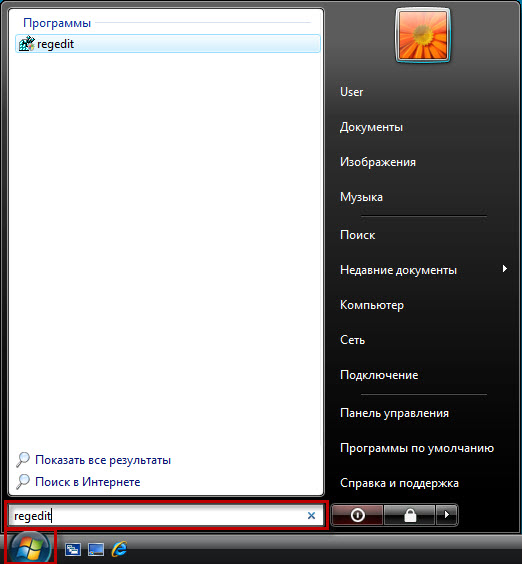
- Töö alguses saab kasutaja kuvada hoiatust, kus on vaja kinnitust, kui tarkvara sisaldab "kontode juhtimist". Siis avaneb aken, milles peate valima kausta hkey_local_machine, klõpsake sellel parema nupuga ja minge jaotisse "Otsing".
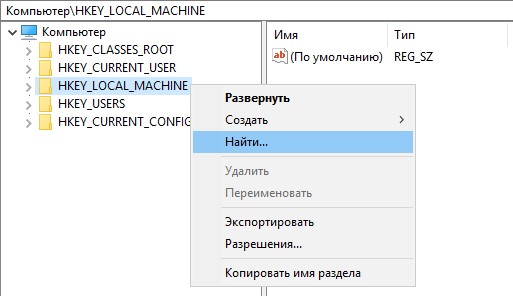
- Käsk OEMBACTORGN TUNNUD POP -UP AKNA, mille järel avatakse suvandite loend, millega peate eemaldama “puugid”: kõigist, välja arvatud parameetrid, “parameetrid”. Klõpsake nuppu "Leia edasi", mis võimaldab teil minna järgmisse otsinguaknasse.
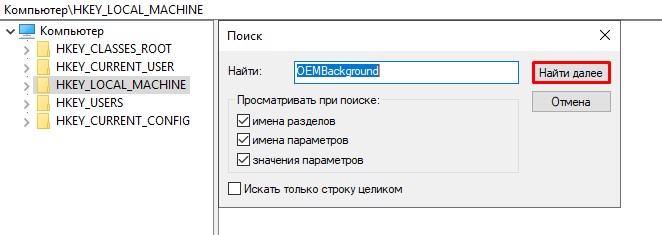
- Jaotis otsime OEMbackgroundi, avades kausta, minge kategooriasse "DWORE parameetri muudatused", kus numbri ühe muutmiseks on vaja vaikeväärtust "null".
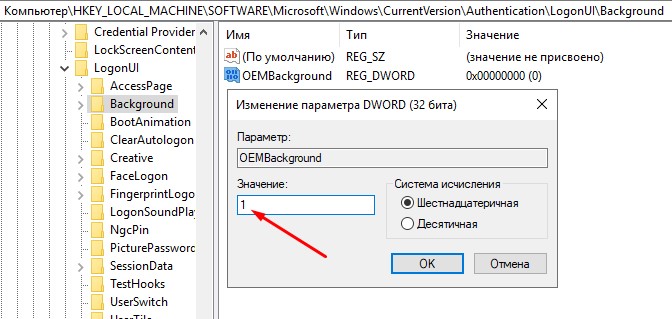
Kui lõppeesmärk oli ekraanisäästja eemaldamine, võib praeguses etapis pidada teisel juhul veel ühe tausta paigaldamiseks valmis teost, et teha veel mitu toimingut:
- Minge Seadete juurde aadressil C: \ Windows \ System32 \ Ooobe, mille järel aknas avanes kaust nimeteabe all.
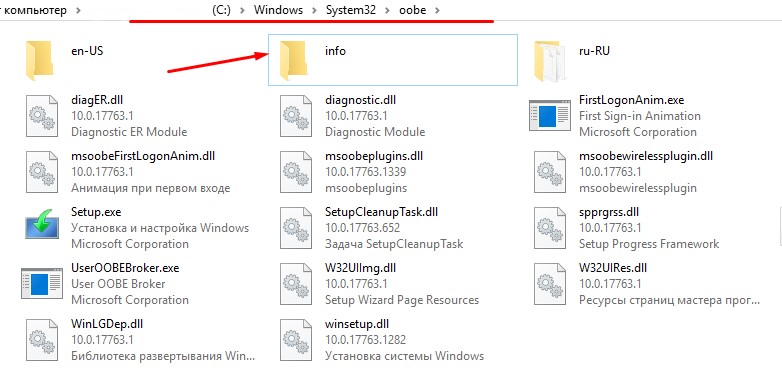
- Looge selles veel üks kaust, mille nimi on taust, mis peab alla laadima vajaliku graafilise ekraanisäästja. On vaja, et see oleks JPG -vormingus ja kaaluda mitte rohkem kui 256 kilobüüti.
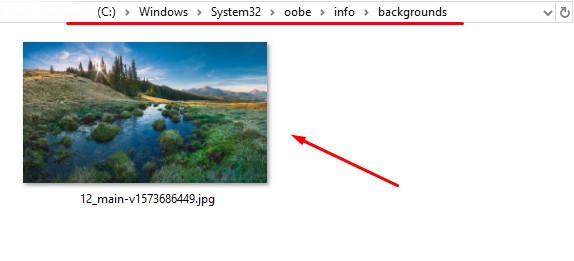
- Jätkame tausta seadistamist: on vaja muuta pildi nimi standardnimest taustal.Jpg.
Jääb alles arvuti taaskäivitamine. Kui toimingud teostatakse õigesti, näete selle allalaadimisega standardse õnnitluskuva asemel uut pilti.
Järgnevalt pärast seitset versiooni nõuavad ka häireid OS -i toimimisse, kuid protsess on pisut erinev. Mõelge, kuidas Windows 10 keevituskuva konfigureerida:
- Sarnaselt eelmistele juhistele minge registriredaktorisse ja kausta HKEY_LOCAL_MACHINE. Tervituse eemaldamiseks peate valima tarkvara kausta, üleminekuga poliitika jaotisse, kuhu tähistada Microsofti üksust, mille järel redigeerimise võimalus avaneb.
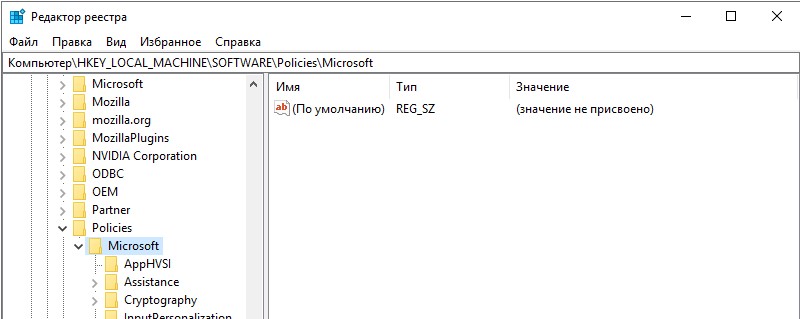
- Sel hetkel klõpsake vabal väljal paremal väljal ja valige "Loo parameeter DWord 32", määrates Noloccareeni nime.
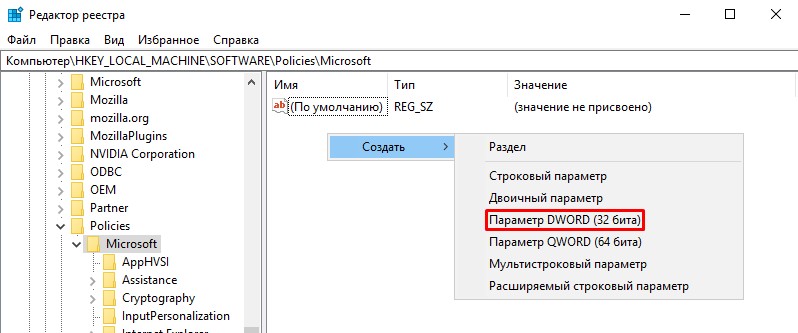
- Ainult laiendage ümbernimetatud parameetrit, et sisu täpsustada, sisestada sellesse indikaator 1, kinnitada toimingut ja kontrollida tulemust, vajutades võidu ja L käskude kombinatsiooni.
Kui lisaks tervitatavale ekraanisäästjale peate eemaldama olemasolevad paroolid, peate eemaldama käsu blokeerimis. Selleks peate leidma arvutiseadetest "sisestusparameetrid" ja eemaldama luku.
Kolmanda osapartei rakenduse installimine ekraanisäästja muutmise võimalusena
Küsimus, kuidas muuta tervitusskoori, tähendab vähem keerulist lahendust, kasutades kolmanda osapoole utiliiti. Sel juhul pole vaja arvuti opsüsteemi segada: Windows 7 -s töötava süsteemi tulemust saate muuta, osutades subjektiivsetele eelistustele.
Selle klassi rakenduste hulgas on kõige populaarsem sisselogimis taustvahetaja. Selle kasutamiseks piisab rakenduse allalaadimisest ja saate sellega hakkama.
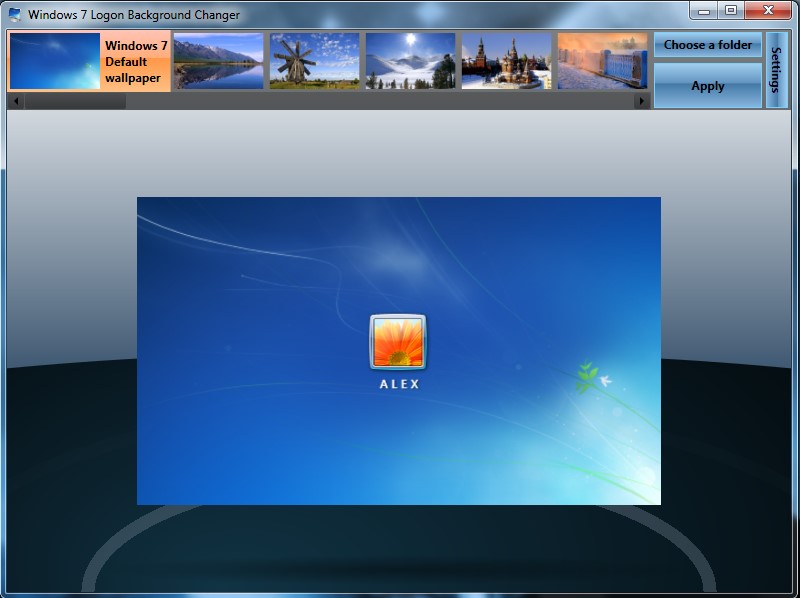
Rakendusel on huvitav ja samal ajal lakooniline liides, kus rakendamiseks on saadaval järgmised valikud:
- Võimalus vaadata tervituskuva taustana installitud pilti.
- Ekraani muutmiseks on saadaval pildid.
- Utiliidi sätted, milles kasutaja saab näidata huvipakkuvaid parameetreid, ekraani kujundamist, tooni ja kvaliteedinäitajaid.
- Märkige kausta tee, kust pilte kasutatakse.
- Kinnitusvõti.
- Täieliku ekraaniga vormingu kasutamine.
Taustapiltidena saate mõlema graafiliste piltide installida programmi käsutuses ja kasutada arvutis kausta üles laaditud kolmanda osa -osalist pilti või fotot, näidates selle teed, rakendades suvandit Vali kausta. Pärast seda, kui kasutaja valib talle meeldinud pildi, kinnitage lihtsalt toiming ja taaskäivitage arvuti.
Selle rakenduse installimisega saate lahendada mitte ainult Windows 7 õnnitluskuva muutmise probleemi, vaid asendada ka taustpildid OS -i hilisemate versioonidega, sealhulgas 8, 8.1 ja isegi 10, millel vaikimisi pole arvutikogumik.
Seitsmel saate asendada ka õnnitluskuva, kasutades selliseid rakendusi nagu TweakSlogon Changer, Logon Screen Rotator, kuid need utiliidid ei võimalda alati allalaadimiskuva muuta Windowsi uusimaks versiooniks.
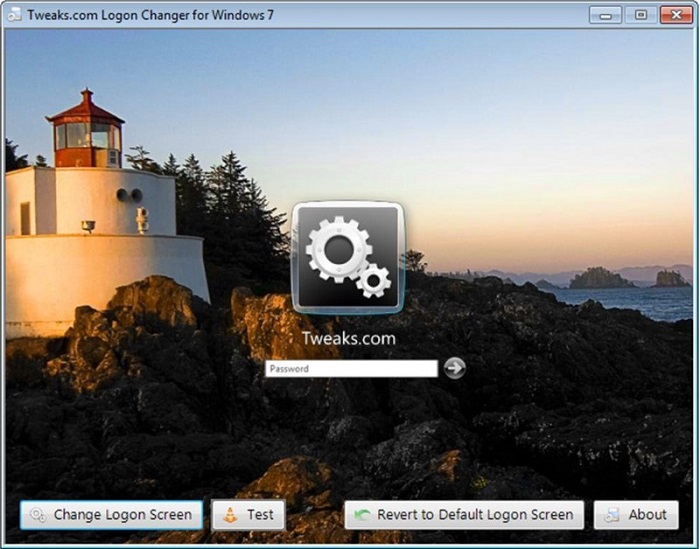
Kui teil on vaja tervituse heli muuta, lahendatakse see paralleelselt õnnitluskuva kujutise muutmisega, mis kuvatakse arvuti laadimisel. Arvuti heli mõistmise muutmiseks peate alla laadima ka spetsiaalse rakenduse - Startup Sound Changer. See on väike utiliit, millel on kitsas spetsialiseerumine arvuti helitugi asendamiseks nii Windows 7 süsteemides kui ka uusimates versioonides. Utiliit võimaldab teil installida kõik programmi alla laaditud faili, kui helifaili vorming on wav.
Sissepääsu muusikalist saadet saate süsteemi seadistuste abil muuta. Selleks peate läbima seaded „Heli”, mis on jaotises „Vaike skeem”, valige iga režiimi jaoks, nimelt arvuti käivitamine, töö lõpuleviimine ja muud protsessid, süsteemis saadaolevate meloodia. Võite valida helina, mitte standardsete helide loendist, mis asub avaakna allosas: sisestage üleslaaditud Wav -vormingus fail ja kinnitage käsk, vajutades klahvi „Rakenda”. Samas aknas saate arvuti laadimisel ülesannete ülesandest täielikult eemaldada, eemaldades punkti vastas oleva märkuse ", et kaotada Windowsi lansseerimise meloodia".
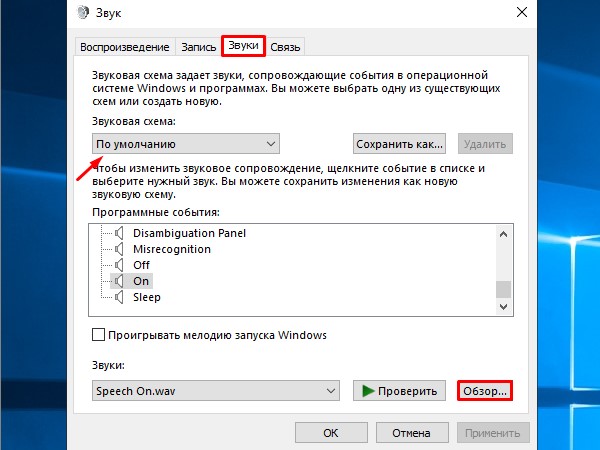
Ühendage ühenduse kaudu grupipoliitika toimetaja
Mõnikord peate Windows 10 -st eemaldama õnnitluskuva, mille allalaadimisel vaikimisi kuvatakse omaniku isikuandmed. Seda saab teha nii varasemate meetodite abil kui ka arvutivõrgu poliitika redigeerimise meetodi abil. Tervituse tulemuse eemaldamiseks on vaja käsu "Execute" kaudu või vajutage WIN ja R kombinatsiooni, minge "kohaliku grupi poliitikatoimetaja" juurde, kuhu minna loendisse "haldusmallid". Avatud aken sisaldab kaustade registrit, mille hulgas peate valima "juhtpaneeli" ja minema menüüsse "Isikupärastamine". Avatud käskude loendis peate valima „blokeeriva ekraani kuvamiskeelu”, ühendama “Check” ülesande “pöördepunkti” ülesande ja käsu “OK” kinnitus. Kui Windows 10 -le on sissepääsu stiili õige lülitades, kuvab kasutaja järgmise start -Up akendega kohe aken parooli sisestamiseks, ilma piltideta.
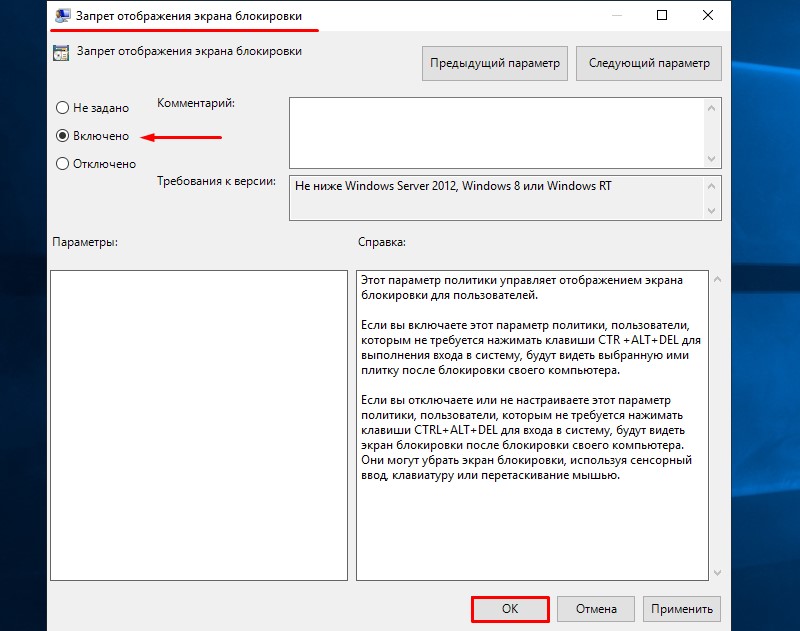
Paralleelselt Windows 10 tervituse sulgemisega võimaldab opsüsteem muuta kuvari graafilist täitmist ja kasutada helisid. Selleks on haldus- või juhtimismallide kategoorias vaja valida jaotis "Süsteem", millele järgneb üleminek loendisse "Sisseadvokaat" loendisse, kus aken avatakse, Käskude loend, mille kohta peate valima "Kasutage süsteemi jaoks alati kohandatud tausta tausta", kinnitage käsk. Ja määrake Windows 10 õnnitluspoliitika parameetrid. Siis peate arvutis valima eelistatud pildid ja helid. Tulemuse kontrollimiseks piisab arvuti taaskäivitamisest, veendudes teostatud toimingute tõhususes. Kõik see võimaldab teil muuta õnnitluskuva ja helisid Windows 10, 8 ja 7.
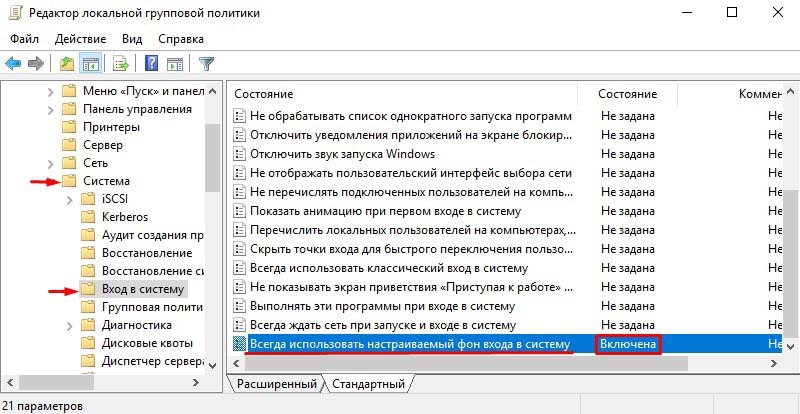
Kokkuvõtlik
Arvuti tervituse standardne ekraan võib seadme omanikust igav saada, mõnikord häirib isegi inimest. Väärib märkimist, et selline väide on tõestatud, teaduslik viis, fakt: teadlased kinnitasid arvutiekraanil häirivate elementide ja inimese ebasoodsa emotsionaalse ja psühholoogilise seisundi suhet.
Windowsi õnnitluskuva kõrvaldamiseks või muutmiseks võimaldab kaasaegseid lahendusi nii süsteemi häirete kaudu kui ka kolmanda osapoole programmide abil, mis võimaldab muuta monitori laadimistausta.

